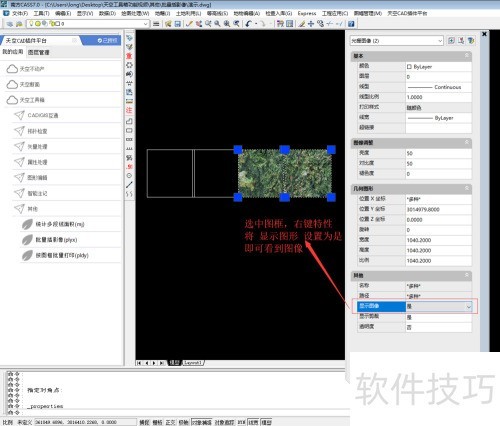在CAD中批量插入影像或图片时,可使用批量插入影像功能,方便快捷地完成操作。
2、 下载天空CAD插件平台后直接安装即可使用。
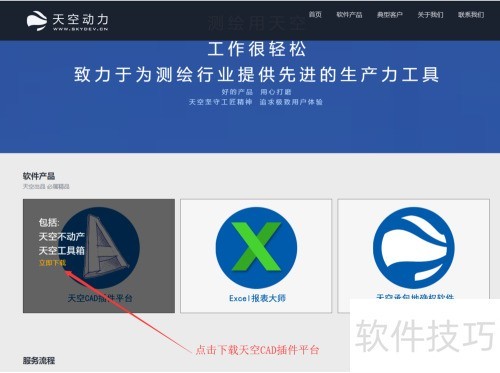
3、 第二步:批量插入图片
4、 在CAD中批量插入影像或图片时,可使用批量插入影像功能。
5、 下面我来为大家演示一下:
6、 我们进行批量插影像功能的操作。
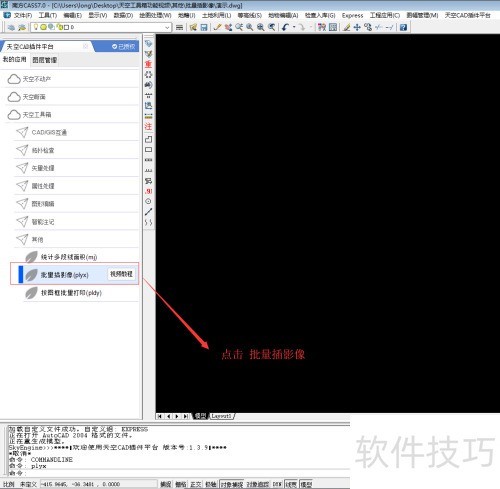
7、 接着,在弹出的窗口里,用添加目录或添加文件功能挑选需要插入的图片。
8、 此功能可插入TIF、JPG、PNG等所有CAD支持的图片格式,同时兼容TFW坐标文件以确定插入位置。若无TFW文件,也可将图片命名为图幅号形式,软件会据此自动识别插入位置,操作灵活便捷。
9、 若要加快CAD的响应速度,建议启用将插入的图像设为隐藏选项。
10、 预处理后执行插入操作;
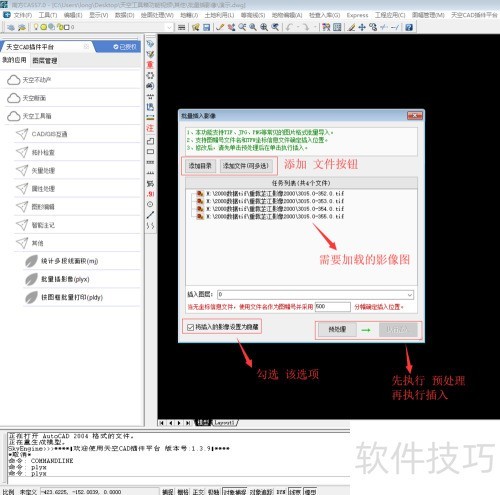
11、 插入后若要显示图像,右击选择特性,在弹出窗口中将显示图像设为是。